- Outeur Jason Gerald [email protected].
- Public 2024-01-15 08:08.
- Laas verander 2025-01-23 12:05.
Mac's is cool omdat hulle vinnig is, goed lyk en van hoë gehalte is. Mac's hou egter nie van volledige hardeskywe nie. Hierdie gids sal u help om ruimte op u Mac vry te maak.
Stap
Metode 1 van 2: Roetine -instandhouding
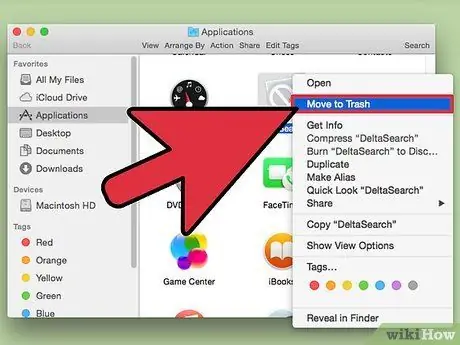
Stap 1. Vee programme uit wat u nie gebruik nie
Sleep ongebruikte programme in die asblik. Doen 'n handmatige soektog en verwyder die voorkeure en ondersteuningslêers wat met die app verband hou, of probeer 'n instrument soos CleanGenius of AppZapper om die app te verwyder.
Lees ons artikel oor hoe om lêers op 'n Mac uit te vee om seker te maak dat u gebundelde programme of hul byvoegings verwyder. U moet Finder en lêernaam soek met u soekkriteria
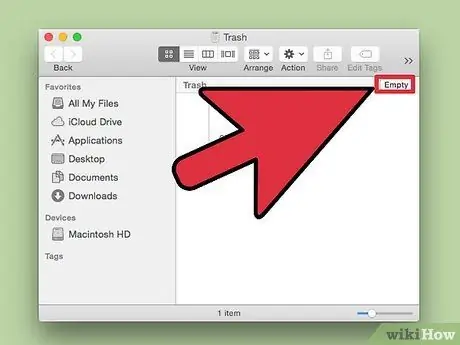
Stap 2. Maak asblik leeg
Dit klink dalk voor die hand liggend, maar as u die asblik leegmaak, sal u rekenaar makliker werk. Moenie asblik as 'n tydelike lêerstoorplek gebruik nie. Plaas lêers slegs in die asblik as u seker is dat u dit wil verwyder.
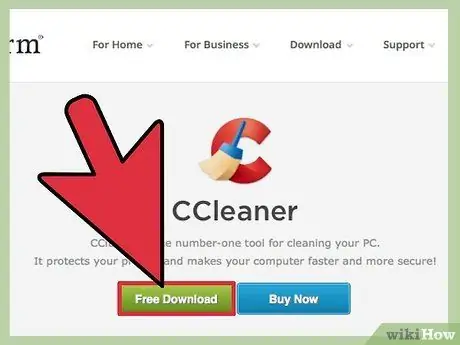
Stap 3. Gebruik 'n program soos XSlimmer om die kode wat deur verskillende toepassings agtergelaat is, skoon te maak
'N Onderhoudsprogram soos XSlimmer kyk watter kode u rekenaar benodig vir 'n program en verwyder ander programme. Dit verminder die spasie wat op u skyf gebruik word, en laat u rekenaar vinniger werk.
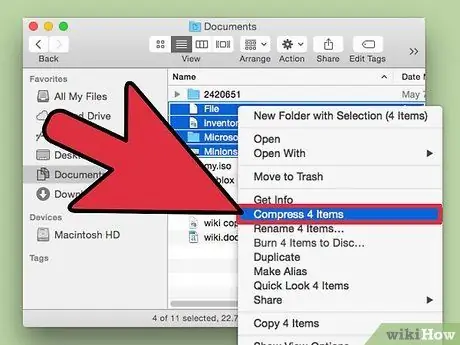
Stap 4. Kompakteer en argiveer u ou lêers
As ons aanneem dat u lêers nie saamgepers is nie, sal die komprimering die grootte drasties verminder en sodoende ekstra ruimte op u hardeskyf maak. Kyk na die artikel om uit te vind hoe om lêers op 'n Mac saam te druk.
Sodra dit saamgepers is, skuif die lêer na 'n eksterne hardeskyf of CD vir berging. As u lêers stoor wat u nie gereeld op u rekenaar gebruik nie, word dit stadiger
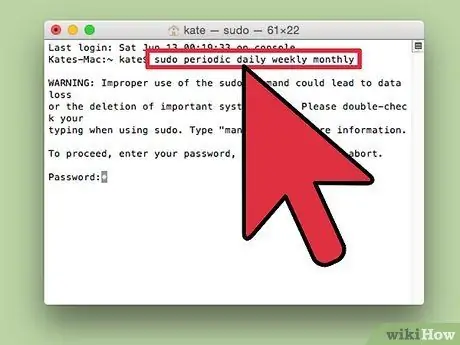
Stap 5. Maak stelsel logs en tydelike lêers periodiek skoon
U stelsel moet outomaties UNIX -onderhoudskripte uitvoer, maar sommige vroeëre weergawes van Mac OSX voer hierdie skrifte slegs tussen 3 en 5 in die oggend uit, waartydens die meeste rekenaars in die slaap- of afskakelmodus is, wat u stelsel van gereelde instandhouding oorskry.
- Laai 'n gratis program soos OnyX af om geskeduleerde instandhouding uit te voer en stelsellogboeke en tydelike lêers skoon te maak.
-
As u stelsellogboeke en tydelike lêers handmatig wil skoonmaak,
- Maak toegang tot die terminale deur oop te maak Aansoeke → Hulpprogramme → Terminal
- Tik in Terminal "sudo periodiek daagliks weekliks maandeliks" en druk Enter
- Tik u Mac -administrateurwagwoord in
- Wag totdat u stelsel instandhouding uitgevoer het, waarna u terugkeer na Terminal
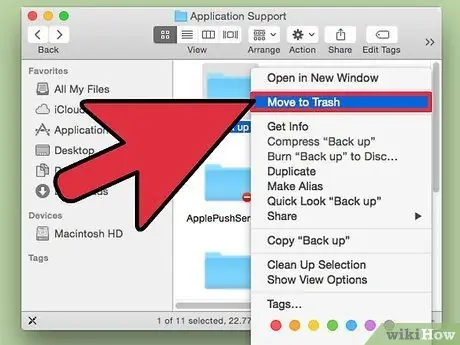
Stap 6. Vee die ou iOS -data -rugsteun uit en nie meer die huidige nie
U iPod, iPhone of iPad sal outomaties 'n rugsteun van sekere lêers maak as u dit by u rekenaar aansluit. As u ou en verouderde data -rugsteun verwyder, kan u ruimte op u rekenaar vrystel.
Om toegang tot die rugsteun van data te verkry, gaan na Tuis → Biblioteek → Ondersteuning vir toepassings → MobileSync → Rugsteunmap. Soek nuwer en ouer rugsteun van data. Vee ouer data -rugsteun uit.
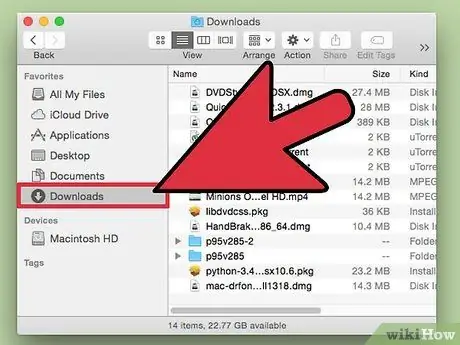
Stap 7. Kontroleer gereeld u ~/Flieks/, ~/Musiek/en ~/Aflaaie/gidse
Sleep onnodige lêers na die asblik. Programme stoor lêers in die algemeen hier, en dit kan ruimte in beslag neem, dus wees versigtig wat in hierdie ruimte ingaan
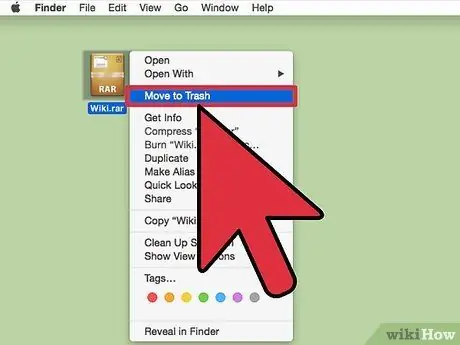
Stap 8. Vee ou of ongebruikte DMG, iPhone sagtewarebondel (IPSW) en soortgelyke lêers uit
Hierdie lêers is dikwels onbelangrik en neem waardevolle spasie op u toestel in beslag. Vee die lêer uit as u dit nie meer nodig het nie.
- Verwydering van DMG: DMG -lêers is skyfbeelde. Nadat u die skyfbeeld geïnstalleer het en die app geïnstalleer het, kan u u DMG na die asblik gooi. Om dit uit te gooi, sleep die gemonteerde volume eenvoudig na die asblik.
- IPSW verwyder: maak oop Biblioteek → iTunes → iPhone sagteware -opdaterings en vind ongebruikte bondels.
Metode 2 van 2: Eenmalige onderhoud
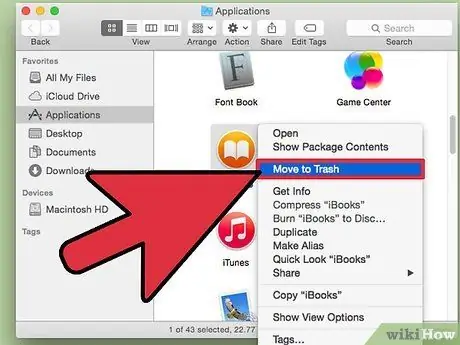
Stap 1. Vee iPhoto, iMovie en GarageBand uit as u dit nie gebruik nie
Hierdie lêer gebruik ongeveer 3 GB totale ruimte en baie mense gebruik dit nie. iPhoto het sy eie asblik, dus soek en verwyder ongewenste lêers, benewens die verwydering van die program.
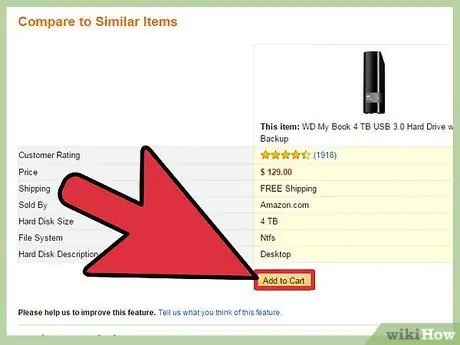
Stap 2. Koop 'n eksterne stoor toestel
Dit kan 'n eksterne hardeskyf of 'n pen -skyf wees, hoewel groter lêers gewoonlik 'n eksterne skyf benodig. Onthou om altyd die penrit in MS-DOS-formaat te formateer sodat Mac en Windows die inhoud daarvan kan sien.
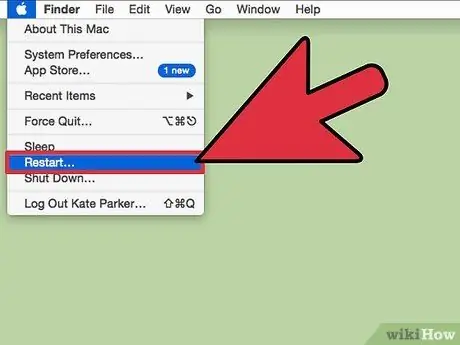
Stap 3. Herlaai voordat u 'n rugsteun van u data maak
Sommige data -rugsteunprogramme stoor baie groot lêers uit die virtuele geheue. Dit is moontlik gevaarlik. Vermy programme wat 'n rugsteun van skyfdata in 'n sektor-vir-sektor-modus maak.
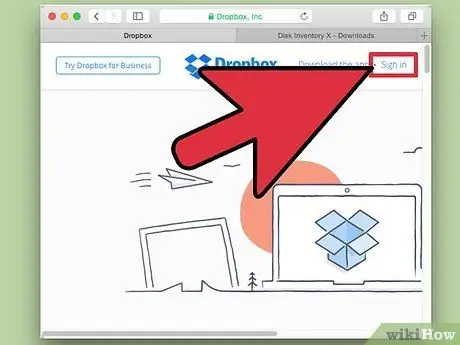
Stap 4. Skep 'n Dropbox -rekening vir die lêers wat u benodig, waar u ook al is
Dropbox is 'n wolkgebaseerde program om lêers te stoor, waarmee u oral vanaf u toestel toegang tot u lêers kan kry, solank daar 'n internetverbinding is. Dropbox bespaar ruimte op u hardeskyf deur u nie te dwing om verskeie kopieë van lêers op verskillende platforms af te laai nie.
Maak u Dropbox -kas gereeld skoon. Die Dropbox -kas is versteek en stoor verwyderde lêers. In plaas daarvan om inligting na Dropbox se bedieners af te laai, lê dit geskrap lêers in die kas, sodat u dit kan ophaal as u van plan verander. Vee lêers uit wat nie meer gestoor hoef te word nie
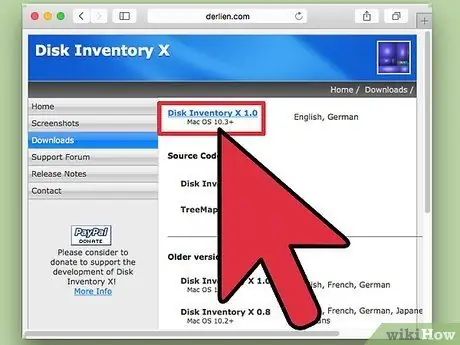
Stap 5. Gebruik 'n program soos DiskInventoryX om te sien watter programme op u hardeskyf is
Dit karteer u skyf en wys u lêer- en vouergroottes met behulp van grafiese visualisasies genaamd 'boomkaarte'. Ontdek watter lêers ruimte op u rekenaar in beslag neem in verhouding tot hoeveel u dit gebruik. Verwyder, kompakteer of argiveer lêers wat u nie gereeld gebruik nie.
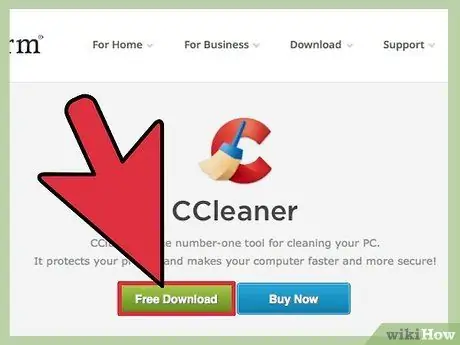
Stap 6. Begin CCleaner
CCleaner maak skyfspasie van ongeveer 200 MB skoon per gebruik deur rommellêers te verwyder en ongeldige register in te voer.
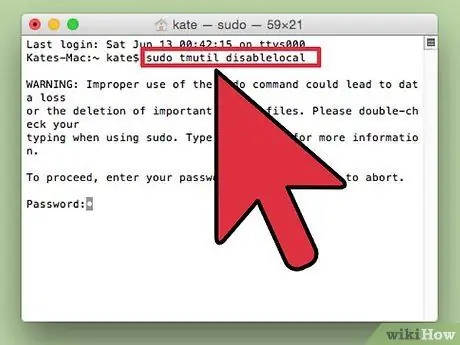
Stap 7. Skakel Time Machine plaaslike data -rugsteunberging uit
Om plaaslik 'n rugsteun van data te maak, het sy voor die hand liggende voordele, maar as u ruimte op u hardeskyf probeer omskakel, kan dit in terme van ruimte baie duur wees, maar ook nie noodsaaklik nie. As u plaaslike rugsteun uitskakel, kan u 100 GB tot een terabyte vrye ruimte bied. Nadat u dit uitgevoer het, wag ongeveer 20-30 minute (net om dit veilig te maak), en u behoort 'n verskil te sien. Om Time Machine se plaaslike rugsteunberging uit te skakel:
- Toegang tot terminale deur na te wys Aansoeke → Hulpprogramme → Terminal
- Tik "sudo tmutil disablelocal" en druk Enter
- As u gevra word om 'n wagwoord in te voer, voer u wagwoord in
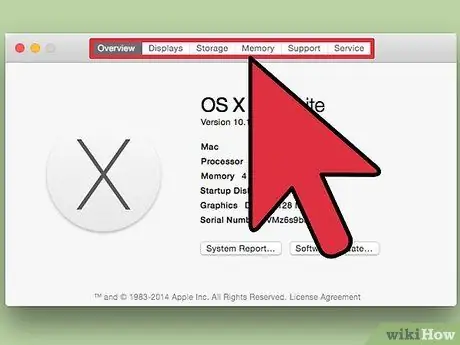
Stap 8. As u dit regtig wil hê, koop u iMac met 'n 64 GB SSD -laaiskyf en 'n 2 TB HDD -skyf vir u programme en lêers
Gebruik simlinks (aka) vir alle vouers binne ~/.
Wenke
- Gebruik u nie 'n sekere program nie? Skrap dit net.
- Elke program met 'n statusbalk -ikoon gebruik RAM.
- MacPort het LaunchDaemons.
- As u nie 'n lêer/vouer kan verwyder nie, sluit die toepassings wat die lêer gebruik, en probeer weer.
Waarskuwing
- Maak 'n rugsteun van u data voordat u begin.
- Soos altyd, wees versigtig. Moenie dat iets smelt of deurmekaar raak nie.






